不少win10用户在使用电脑的过程中经常遇到状态栏卡死的情况,像这种情况要怎么解决呢?重启电脑是一个万能的解决方法,你可以使用快捷键打开任务管理器,之后运行cmd的新任务,打命令提示符之后输入shutdown -r -t 5就能重启电脑了。或者你也可以试试重启Windows资源管理器,应该也能解决状态栏卡死的问题。
win10状态栏经常卡死怎么解决:
方法一、
1.最简单的就是先重启电脑。按下【ctrl+shfit+esc】打开任务管理器,点击【文件】-【运行新任务】,勾选【以系统管理权限创建此任务】,在框中输入:cmd 点击确定;
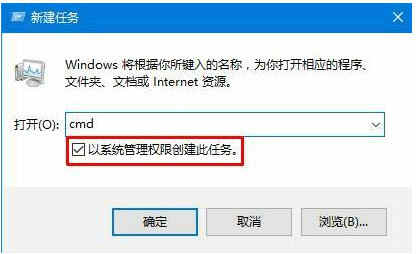
2.在CMD里输入shutdown -r -t 5(5秒后重启计算机),回车。重启电脑后,自己就好了。
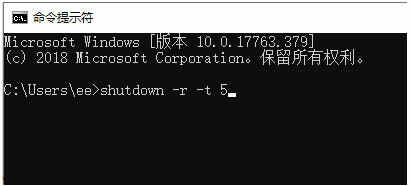
方法二、
1.按键盘组合键“Ctrl+Alt+Del”打开“任务管理器”,切换到“进程”选项卡,选中“Windows资源管理器”项,点击“重新启动”按钮。待”Windows资源管理器“重启完成后,再尝试右击任务栏。
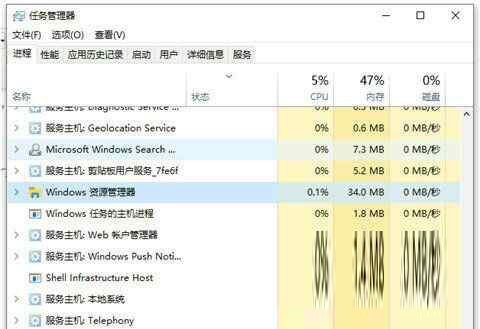
方法三、
1.同时按住win+X打开隐藏菜单,点击“Windows Powershell(管理员)” ;
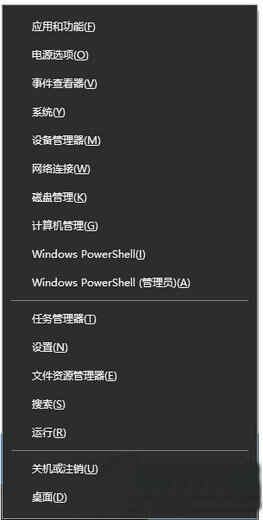
2.随后,输入并执行以下代码【Get-AppXPackage -AllUsers | Foreach {Add-AppxPackage -DisableDevelopmentMode -Register “$($_.InstallLocation)\AppXManifest. ”}】;
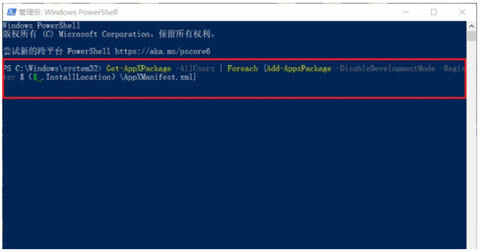
3.耐心等待“系统部署进程”操作的完成,整个过程大概需要2至10分钟左右的时间,完毕之后,再重新查看任务栏是否能使用。








 FonePaw iPhone Data Recoveryv6.5.0中文破解版
FonePaw iPhone Data Recoveryv6.5.0中文破解版
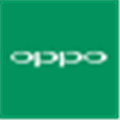 OPPO一键解锁bootloader工具 V1.0 绿色免费版
OPPO一键解锁bootloader工具 V1.0 绿色免费版
 孩有为v5.0.5.0电脑版
孩有为v5.0.5.0电脑版
 AutoCAD ET扩展工具汉化版 V2023 中文版
AutoCAD ET扩展工具汉化版 V2023 中文版
 YHB定时关机 V3.01 官方版
YHB定时关机 V3.01 官方版
 BetterWMF 2021v7.5汉化破解版(附使用方法)
BetterWMF 2021v7.5汉化破解版(附使用方法)
 Z-library V1.0 官方版
Z-library V1.0 官方版
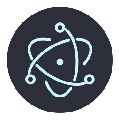 CircuitJ S1仿真软件 V2022.4.3 汉化版
CircuitJ S1仿真软件 V2022.4.3 汉化版